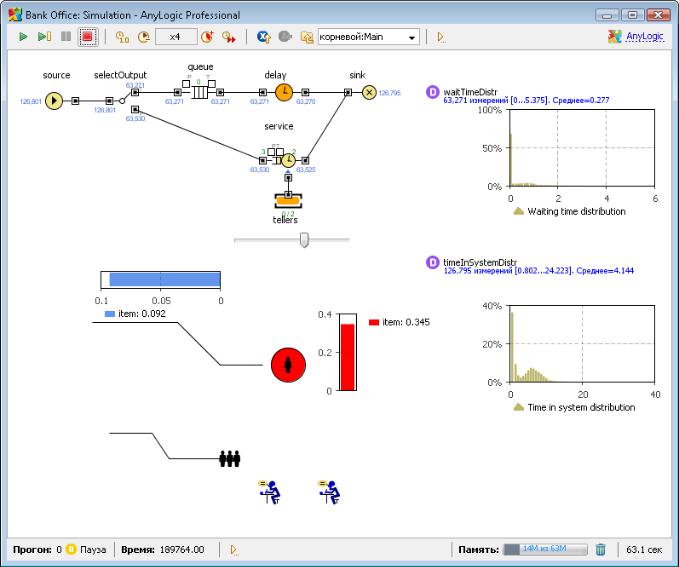ЛБ4. Модель банковского отделения. Шаг 1. Создание простой модели
.pdf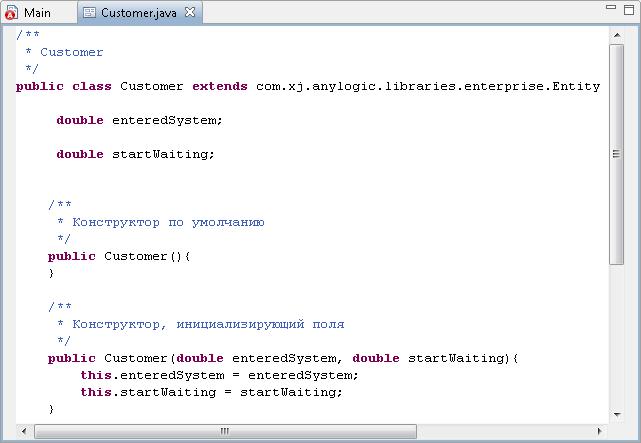
Добавьте элементы сбора статистики по времени ожидания клиентов и времени пребывания клиентов в системе. Эти элементы будут запоминать соответствующие значения времен для каждого клиента и предоставят пользователю стандартную статистическую информацию: среднее, минимальное, максимальное из измеренных значений, среднеквадратичное отклонение, доверительный интервал для среднего и т.д.).
 Добавьте элементы сбора данных
Добавьте элементы сбора данных
1.Чтобы добавить объект сбора данных гистограммы на диаграмму, перетащите элемент Данные гистограммы с палитры Статистика на диаграмму активного класса.
2.Задайте свойства элемента.
o Измените Имя на waitTimeDistr.
o Измените Заголовок на Waiting time distribution. o Сделайте Кол-во интервалов равным 50.
o Задайте Начальный размер интервала: 0.01.

3.Создайте еще один элемент сбора данных гистограммы. Ctrl+перетащите только что созданный объект данных гистограммы, чтобы создать его копию.
4.Измените Имя этого элемента на timeInSystemDistr, а Заголовок на Time in system distribution.
Теперь нам нужно изменить свойства блоков нашей диаграммы процесса.
 Измените свойства блоков диаграммы процесса
Измените свойства блоков диаграммы процесса
1. Измените свойства объекта source:
oВведите new Customer() в поле Новая заявка. Теперь этот объект будет создавать заявки нашего типа Customer.
oВведите Customer в поле Класс заявки. Это позволит напрямую обращаться к полям класса заявкиCustomer в коде динамических параметров этого объекта.
oВведите entity.enteredSystem = time(); в поле Действие при выходе. Этот код будет сохранять время создания заявки-клиента в переменной enteredSystem нашего класса заявкиCustomer.
Функция time() возвращает текущее значение модельного времени.
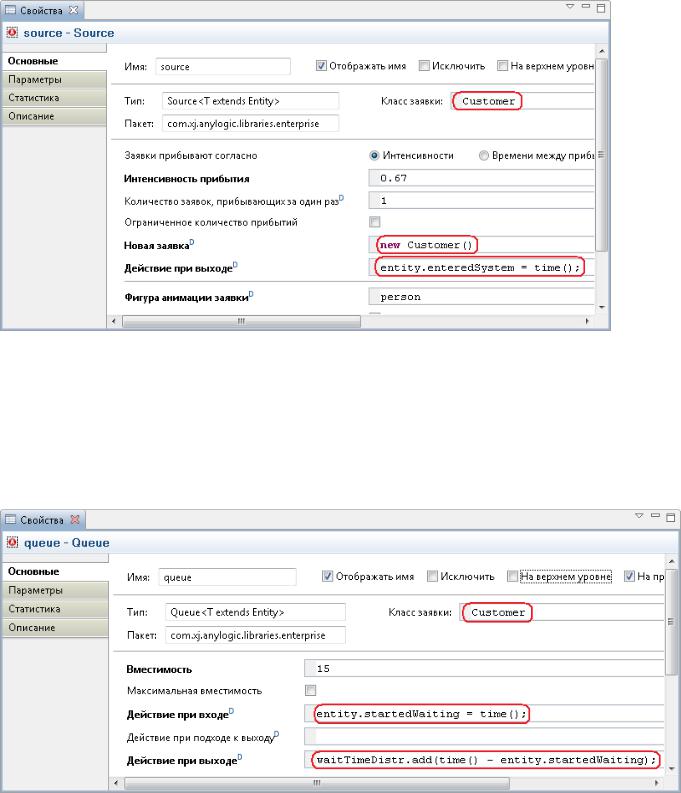
2. Измените свойства объекта queue:
o Введите Customer в поле Класс заявки.
oВведите entity.startWaiting = time(); в поле Действие при входе. Этот код запоминает время начала ожидания клиентом его очереди на обслуживание в
переменной startWaiting нашего класса заявки Customer.
oВведите waitTimeDistr.add(time() - entity.startWaiting); в поле Действие при выходе.
Этот код добавляет время, в течение которого клиент ожидал обслуживания, в объект сбора данных waitTimeDistr.
3. Измените свойства объекта sink:
o Введите Customer в поле Класс заявки.
oВведите timeInSystemDistr.add(time()-entity.enteredSystem); в поле Действие при входе. Этот код добавляет полное время пребывания клиента в банковском отделении в объект сбора данных гистограммы timeInSystemDistr.
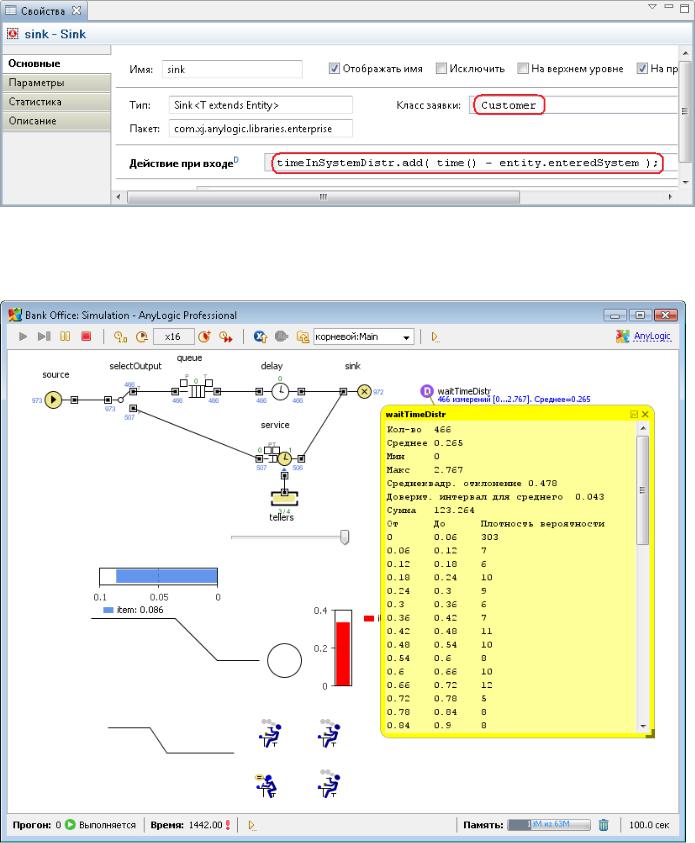
Запустите модель и просмотрите статистику с помощью окон инспекта. Открыть окно инспекта можно щелкнув мышью по значку объекта сбора данных. Здесь Вы увидите стандартные для статистического анализа данные, приведенные для значений, собранных в данном объекте сбора статистики (см. рисунок):
Теперь давайте добавим на диаграмму нашего класса гистограммы, которые будут отображать собранную нами временную статистику.
 Добавьте две гистограммы для отображения распределений времен ожидания клиента и пребывания клиента в системе
Добавьте две гистограммы для отображения распределений времен ожидания клиента и пребывания клиента в системе
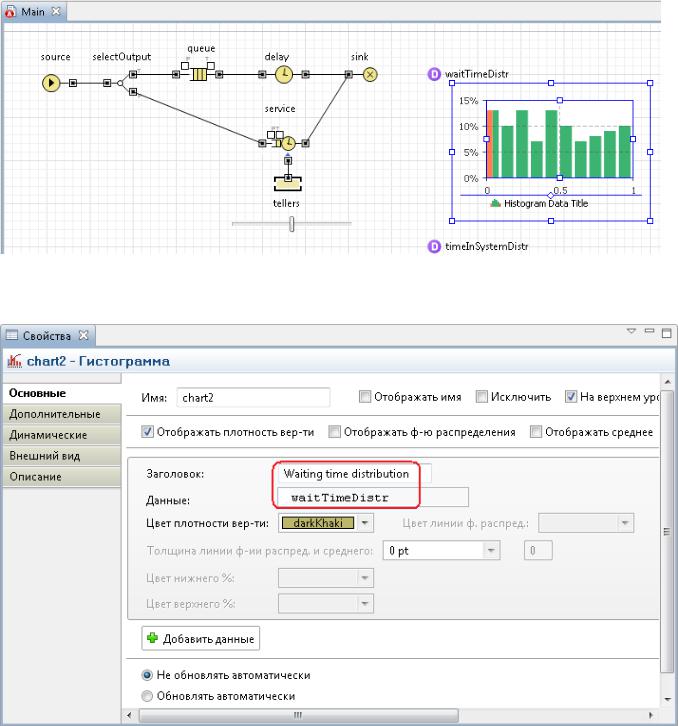
1.Чтобы добавить гистограмму на диаграмму класса активного объекта, перетащите элемент Гистограмма из палитры Статистика в то место графического редактора, куда Вы хотите ее поместить.
2.Укажите, какой элемент сбора данных хранит данные, которые Вы хотите отображать на гистограмме: щелкните мышью по кнопке Добавить данные и введите в поле Данные имя соответствующего элемента: waitTimeDistr.
3.Добавьте еще одну гистограмму и расположите ее под ранее добавленной.
4.В поле Данные введите имя элемента, хранящего данные, которые будут отображаться на гистограмме:timeInSystemDistr.
5.Измените Заголовок отображаемых данных на Распр. времени пребывания в системе.
Запустите модель. Включите режим виртуального времени и понаблюдайте за тем, какой вид примет распределение времен ожидания и пребывания клиента в системе.